Vous pouvez appliquer des critères de confidentialité à vos fichiers et messages électroniques pour les garder conformes aux règles de protection des informations de votre organisation.
Remarque : Cette fonctionnalité nécessite un abonnement Microsoft 365. Pour plus d’informations, voir Ma version d’Office prend-elle en charge les étiquettes de confidentialité ?
-
Sous l’onglet Accueil , sélectionnez

Si vous êtes dans Outlook sélectionnez
-
Choisissez l’étiquette de confidentialité qui s’applique à votre fichier ou e-mail.
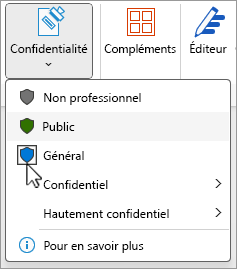
Remarque : Vous verrez

-
Pour supprimer une étiquette de confidentialité existante, désélectionnez-la dans le menu Sensibilité .
Vous ne pourrez pas supprimer une étiquette si votre organization nécessite des étiquettes sur tous les fichiers.
Important :
La sensibilité n’est disponible que si :
• Votre compte Office est un compte professionnel avec une licence Office 365 Entreprise E3 ou Office 365 Entreprise E5 affectée.
• Votre administrateur a configuré des étiquettes de confidentialité et activé la fonctionnalité pour vous.
• Le client Azure Information Protection s’exécute dans Office.
Respecter la barre de confidentialité
La barre de confidentialité se trouve dans la barre de titre de l’application en regard du nom de fichier dans Word, Excel et PowerPoint. Sélectionnez l’icône pour afficher le rapport.
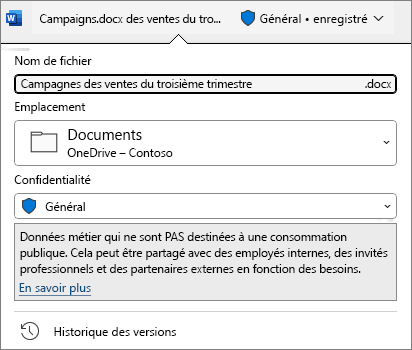
Si le fichier a une étiquette existante, vous verrez qu’il s’y affiche. Sélectionnez la barre de confidentialité ou le nom de fichier si vous devez modifier l’étiquette.
La barre de confidentialité vous permet de voir facilement quelle étiquette est appliquée à votre fichier et d’appliquer ou de modifier une étiquette chaque fois que vous en avez besoin, y compris lors de l’enregistrement du fichier. Sélectionnez simplement la barre de confidentialité dans la boîte de dialogue d’enregistrement pour afficher les options d’étiquetage de ce fichier.
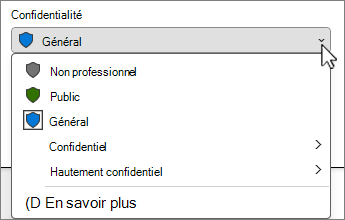
S’il n’y a pas encore d’étiquette sur le fichier, la barre de confidentialité vous indique si une étiquette est requise ou non. Si une étiquette est requise, l’invite à Sélectionner une étiquette s’affiche. Si aucune étiquette n’est requise, l’invite indique simplement Aucune étiquette.
Pour plus d’informations, voir Nouvelle barre de confidentialité dans Office pour Windows.
Conseils :
-
Vous ne savez pas ce qu’est une étiquette ? Pointez sur l’étiquette pour afficher la description que votre organization a ajoutée pour l’expliquer.
-
Si vous êtes un professionnel de l’informatique qui recherche des informations sur la configuration ou la gestion de la barre de confidentialité, voir Gérer les étiquettes de confidentialité dans les applications Office.
Restrictions relatives aux étiquettes de confidentialité
L’étiquette de confidentialité que vous sélectionnez peut être accompagnée de restrictions prédéfinies ou vous pouvez être invité à choisir qui peut lire ou modifier le fichier. Si des autorisations sont requises, une boîte de dialogue semblable à celle-ci s’affiche :
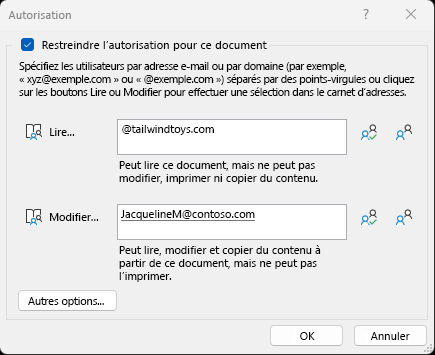
Considérations importantes si vous accordez des autorisations par domaine
Si vous spécifiez un domaine auquel accorder des autorisations, vous accordez ces autorisations à tous les comptes de ce organization.
Cela signifie que si cette organization a d’autres noms de domaine dans azure Active Directory (AD), ces autorisations s’étendent également à ces utilisateurs. Par exemple, si Tailwind Toys possède également le domaine contosogames.com dans son azure AD, tous les utilisateurs de contosogames.com obtiendraient également les autorisations accordées à tailwindtoys.com utilisateurs.
Cela vaut également pour les sous-domaines. L’octroi d’autorisations à sales.tailwindtoys.com accorde également ces autorisations à tous les autres comptes de tailwindtoys.com, ainsi qu’à tous les autres domaines qu’ils peuvent avoir dans leur Azure AD.
-
Sous l’onglet Accueil , sélectionnez

-
Choisissez l’étiquette de confidentialité qui s’applique à votre fichier ou e-mail.
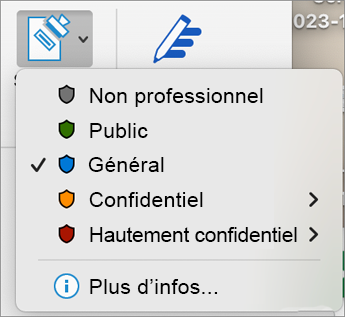
Remarque : Vous verrez

-
Pour supprimer une étiquette de confidentialité existante, désélectionnez-la dans le menu Sensibilité .
Vous ne pourrez pas supprimer une étiquette si votre organization nécessite des étiquettes sur tous les fichiers.
L’étiquette de confidentialité que vous sélectionnez peut être accompagnée de restrictions prédéfinies, ou vous pouvez être invité à sélectionner les personnes autorisées à lire ou modifier le fichier. Si l’étiquette vous oblige à définir vos propres autorisations, une boîte de dialogue semblable à celle-ci s’affiche :
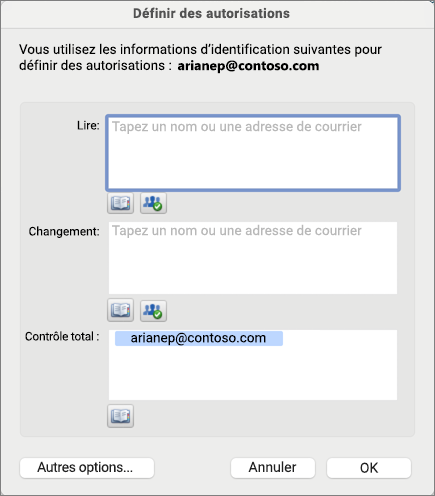
Important :
La sensibilité n’est disponible que si :
• Votre compte Office est un compte professionnel avec une licence Office 365 Entreprise E3 ou Office 365 Entreprise E5 affectée.
• Votre administrateur a configuré les étiquettes de confidentialité et activé la fonctionnalité pour vous.
Word, Excel et PowerPoint
-
Sur une tablette Android, sélectionnez l’onglet Accueil et choisissez Sensibilité.
Sur un téléphone Android, sélectionnez

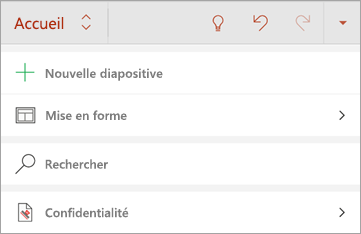
-
Choisissez l’étiquette de confidentialité qui s’applique à votre fichier.
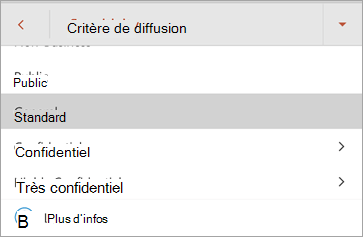
Remarque : Vous verrez

-
Pour supprimer une étiquette de confidentialité existante, désélectionnez-la dans le menu Sensibilité .
Vous ne pourrez pas supprimer une étiquette si votre organization nécessite des étiquettes sur tous les fichiers.
Important :
La sensibilité n’est disponible que si :
• Votre compte Office est un compte professionnel avec une licence Office 365 Entreprise E3 ou Office 365 Entreprise E5 affectée.
• Votre administrateur a configuré les étiquettes de confidentialité et activé la fonctionnalité pour vous.
Outlook
-
Lorsque vous composez un e-mail, sélectionnez

-
Sélectionnez Ajouter une sensibilité ou Modifier la sensibilité.

-
Choisissez l’étiquette de confidentialité qui s’applique à votre e-mail.
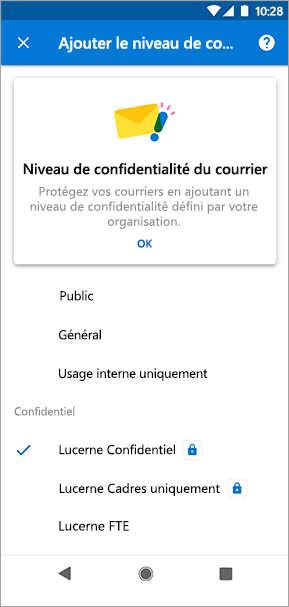
-
Pour supprimer une étiquette de confidentialité existante, désélectionnez-la dans le menu Sensibilité .
Vous ne pourrez pas supprimer une étiquette si votre organization nécessite des étiquettes sur tous les fichiers.
Word, Excel et PowerPoint
-
Sur votre iPad, sélectionnez l’onglet Accueil (s’il n’est pas déjà sélectionné), puis sélectionnez Sensibilité.
Sur votre iPhone, sélectionnez l’icône Modifier
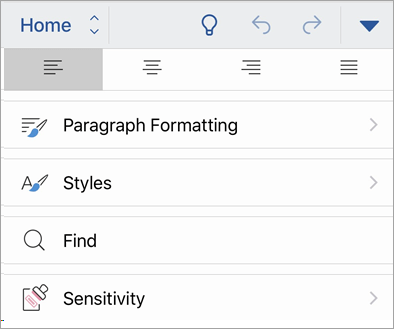
-
Choisissez l’étiquette de confidentialité qui s’applique à votre fichier.
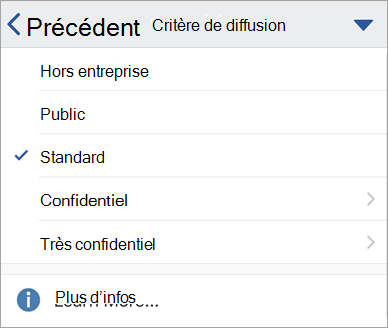
Remarque : Vous verrez

-
Pour supprimer une étiquette de confidentialité existante, désélectionnez-la dans le menu Sensibilité .
Vous ne pourrez pas supprimer une étiquette si votre organization nécessite des étiquettes sur tous les fichiers.
Important :
La sensibilité n’est disponible que si :
• Votre compte Office est un compte professionnel avec une licence Office 365 Entreprise E3 ou Office 365 Entreprise E5 affectée.
• Votre administrateur a configuré les étiquettes de confidentialité et activé la fonctionnalité pour vous.
Outlook
-
Lorsque vous composez un e-mail, sélectionnez

-
Sélectionnez Ajouter une sensibilité ou Modifier la sensibilité.
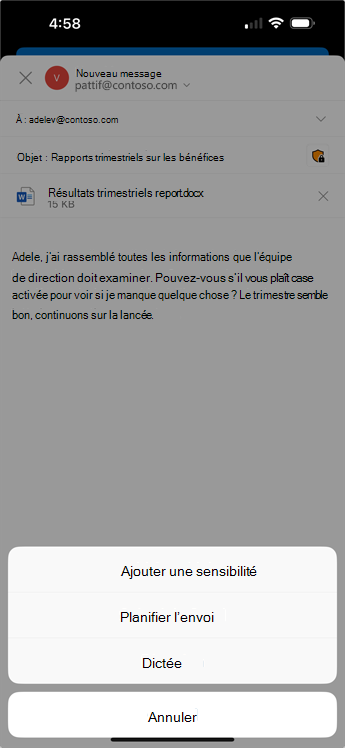
-
Choisissez l’étiquette de confidentialité qui s’applique à votre e-mail.
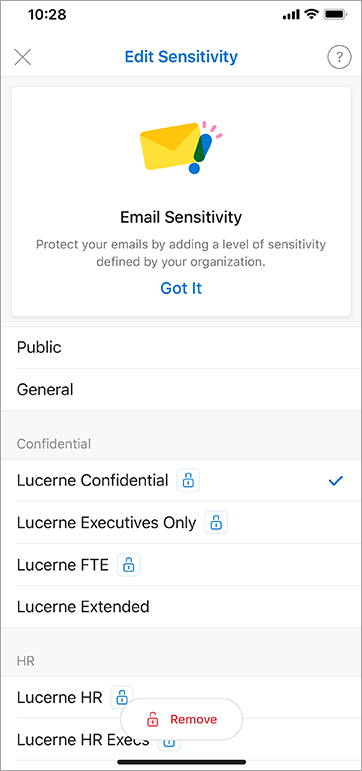
-
Pour supprimer une étiquette de confidentialité existante, sélectionnez Modifier la sensibilité , puis choisissez Supprimer. Vous ne pourrez pas le supprimer si votre organization nécessite des étiquettes sur tous les fichiers.
Outlook
-
Lorsque vous composez un e-mail, sélectionnez

-
Choisissez l’étiquette de confidentialité qui s’applique à votre e-mail.
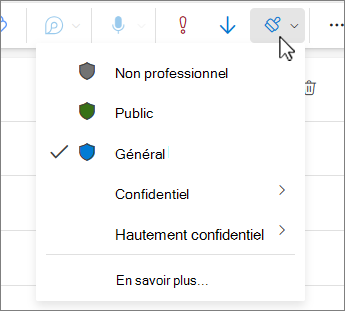
Remarque : Vous verrez En savoir plus si votre organization a configuré un site web pour en savoir plus sur ses étiquettes de confidentialité.
-
Pour supprimer une étiquette de confidentialité existante, désélectionnez-la dans le menu Sensibilité .
Vous ne pourrez pas supprimer une étiquette si votre organization nécessite des étiquettes sur tous les fichiers.
Important :
La sensibilité n’est disponible que si :
• Votre compte Office est un compte professionnel avec une licence Office 365 Entreprise E3 ou Office 365 Entreprise E5 affectée.
• Votre administrateur a configuré les étiquettes de confidentialité et activé la fonctionnalité pour vous.
Word, Excel, PowerPoint
-
Sous l’onglet Accueil , sélectionnez

-
Choisissez l’étiquette de confidentialité qui s’applique à votre fichier.
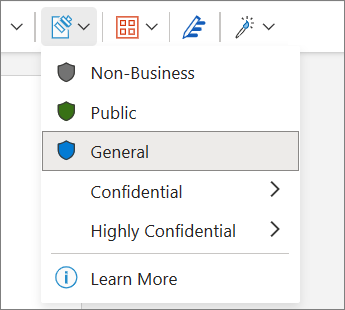
Remarque : Vous verrez

-
Pour supprimer une étiquette de confidentialité existante, désélectionnez-la dans le menu Sensibilité .
Vous ne pourrez pas supprimer une étiquette si votre organization nécessite des étiquettes sur tous les fichiers.
Important :
La sensibilité n’est disponible que si :
• Votre compte Office est un compte professionnel avec une licence Office 365 Entreprise E3 ou Office 365 Entreprise E5 affectée.
• Votre administrateur a configuré les étiquettes de confidentialité et activé la fonctionnalité pour vous.
Ma version d’Office prend-elle en charge les étiquettes de confidentialité
Cette fonctionnalité nécessite un abonnement Microsoft 365 et est disponible pour les utilisateurs et les organisations dont les administrateurs ont configuré des étiquettes de confidentialité. Si vous êtes un administrateur qui cherche à prendre en main les étiquettes de confidentialité, consultez Prise en main des étiquettes de confidentialité.
La plupart des fonctionnalités du nouvel Outlook pour Windows fonctionnent de la même manière que Outlook sur le web. Si vous souhaitez essayer la nouvelle expérience, case activée bien démarrer avec le nouvel Outlook pour Windows.
Votre organization personnalise les noms des étiquettes, les descriptions des info-bulles et la façon dont chaque étiquette doit être utilisée. Pour plus d’informations sur l’étiquette à appliquer et quand, contactez le service informatique de votre organization.
Étiquettes appliquées (ou recommandées) automatiquement
Votre administrateur peut configurer l’étiquetage automatique. Des étiquettes spécifiques sont ensuite recommandées ou appliquées automatiquement pour les fichiers ou les e-mails contenant certains types d’informations, comme les numéros de sécurité sociale, les numéros de carte de crédit ou d’autres informations sensibles.
Si une étiquette a été appliquée automatiquement, une notification s’affiche sous le ruban Office.

L’avis pour les cas où une étiquette a été recommandée, mais pas automatiquement appliquée, est similaire.
Pour plus d’informations, voir Appliquer ou recommander automatiquement des étiquettes de confidentialité à vos fichiers et e-mails dans Office
Remarque : Même si votre administrateur n’a pas configuré l’étiquetage automatique, il a peut-être configuré votre système pour exiger une étiquette sur tous les fichiers et e-mails Office, et peut également avoir sélectionné une étiquette par défaut comme point de départ. Si des étiquettes sont requises, vous ne pourrez pas enregistrer un fichier Word, Excel ou PowerPoint, ni envoyer un e-mail dans Outlook, sans sélectionner d’étiquette de confidentialité.
Comment faire savoir quelle étiquette est actuellement appliquée ?
La façon d’afficher l’étiquette actuellement appliquée, le cas échéant, varie légèrement selon que vous êtes sur le bureau, le web ou le mobile.
Sur les applications de bureau et web, une étiquette de confidentialité existante s’affiche en regard du nom de fichier dans le coin supérieur gauche du document.
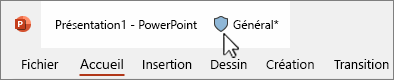
Dans les applications mobiles Office, sélectionnez le menu 
Pour afficher plus de détails fournis par votre organization, pointez sur ou sélectionnez une étiquette de confidentialité.
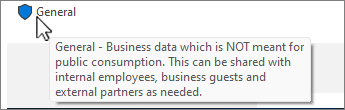
Outlook est un peu différent
Dans Outlook, rien n’apparaît si aucune étiquette n’a été sélectionnée ou si vous composez un e-mail et que seule l’étiquette par défaut est appliquée.
Si une étiquette a été sélectionnée, vous la verrez à la fin de la ligne Objet lors de la création d’un message.
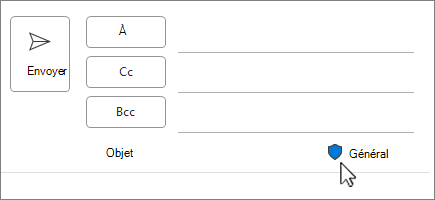
Lors de la lecture du courrier, l’étiquette de confidentialité s’affiche sous le bloc d’adresses.
Par Outlook pour le Web, l’icône de confidentialité s’affiche dans le coin supérieur droit de la page du message.

Lors de la lecture des messages, l’étiquette de confidentialité apparaît sur une ligne au-dessus du message.
Que se passe-t-il lorsque j’applique une étiquette de confidentialité?
Lorsque vous appliquez une étiquette de confidentialité, les informations d’étiquette sont conservées avec votre fichier ou e-mail, même si elles sont partagées entre les appareils, les applications et les services cloud. L’application d’une étiquette de confidentialité peut également entraîner des modifications dans votre fichier ou votre e-mail en fonction de la configuration de votre organization, par exemple :
-
Le chiffrement avec la Gestion des droits relatifs à l’information peut être appliqué à votre fichier ou e-mail
-
Un en-tête ou un pied de page peut apparaître dans votre fichier ou e-mail
-
Un filigrane peut apparaître dans votre fichier
Remarque : Si vous n’êtes pas autorisé à modifier ou à supprimer une étiquette de confidentialité, un message d’erreur s’affiche dans la plupart des applications. Dans certaines applications, comme Outlook Mobile, les étiquettes de confidentialité sont simplement désactivées.
Toutes les applications sur toutes les plateformes ne prennent pas en charge le même comportement, de sorte que les résultats exacts de l’application d’une étiquette de confidentialité peuvent varier légèrement. Pour plus d’informations sur les fonctionnalités prises en charge sur chaque plateforme, consultez Prise en charge des fonctionnalités d’étiquette de confidentialité dans les applications.
Justifier des modifications aux étiquettes de confidentialité
Votre administrateur peut avoir une politique qui vous demande de fournir une justification avant de modifier une étiquette de sensibilité d’une confidentialité supérieure à une confidentialité inférieure. Dans cette configuration, vous pouvez être invité à sélectionner un motif de justification ou indiquer votre propre motif lors de la sélection d’une étiquette moins sensible.
Remarque : Vous ne serez invité à justifier les modifications qu’une seule fois après avoir ouvert un document ou répondu au transfert d’un e-mail. Les modifications ultérieures n’auront pas besoin de justification tant que ce document ou courrier n’est pas fermé, puis rouvert.
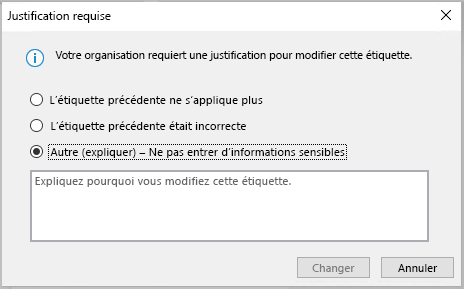
Voir aussi
-
Problèmes connus lorsque vous appliquez des étiquettes de critère de diffusion à vos fichiers Office
-
Pour les administrateurs : en savoir plus sur les étiquettes de confidentialité
-
Pour les administrateurs : Gérer les étiquettes de confidentialité dans les applications Office










